Когда экран вашего iPhone становится зеленым, есть разные причины, такие как проблемы с программным обеспечением, проблемы с оборудованием, неправильные настройки дисплея или ошибочное обновление. В этом посте мы обсудим возможные причины, по которым экран iPhone зеленый, и пять полезных решений для устранения проблемы. зеленый экран iPhone смерти.
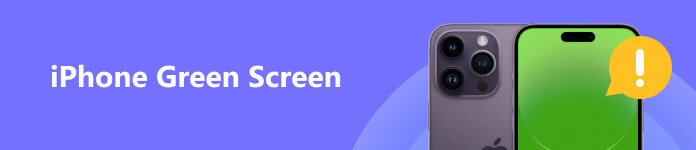
- Часть 1. Почему экран iPhone зеленый
- Часть 2. Обычные способы исправить зеленый экран iPhone
- Часть 3. Профессиональный способ исправить зеленый экран на iPhone
- Часть 4. Часто задаваемые вопросы о зеленом экране iPhone
Часть 1. Почему экран вашего iPhone зеленый
Многие пользователи сообщали о проблеме, когда экран их iPhone становится зеленым. Вы столкнулись с такой же ситуацией? Прежде чем рассказать вам, как исправить зеленый экран смерти iPhone, мы перечислим некоторые возможные причины этой проблемы.
Как правило, проблема с зеленым экраном iPhone вызвана аппаратными проблемами, такими как поврежденный или неисправный дисплей iPhone. Физическое повреждение дисплея вашего iPhone также может привести к зеленому экрану смерти. После того, как вы уроните iPhone в воду, его экран может повредиться и стать зеленым. Иногда сбой программного обеспечения, вызванный неисправным обновлением или несовместимым приложением, приводит к тому, что ваш iPhone мигает зеленым экраном.
Часть 2. Общие способы устранения неполадок с зеленым экраном iPhone
Если проблема с зеленым экраном iPhone вызвана водой, вы должны немедленно выключить его, чтобы предотвратить дальнейшее повреждение. Вы можете протереть поверхность iPhone сухой тканью, встряхнуть его, чтобы удалить лишнюю воду, и положить его в сухое теплое место с хорошей циркуляцией воздуха не менее чем на 24 часа. Когда ваш iPhone высохнет, вы можете включить его, чтобы проверить, исчезла ли проблема. Если ваш iPhone мигает зеленым экраном без повреждения водой, попробуйте использовать четыре приведенных ниже совета, чтобы устранить проблему с зеленым экраном iPhone.
Перезапустите, чтобы исправить зеленый экран iPhone
Первым шагом в устранении зеленого экрана вашего iPhone является перезагрузка устройства iOS. Это может помочь решить проблемы с программным обеспечением, которые могут быть причиной проблемы. Вы можете использовать обычные шаги, чтобы выключить iPhone и перезагрузить его.
Нажмите и удерживайте Боковую кнопку для отображения ползунка отключения питания. Для некоторых новых моделей iPhone с iOS 16 следует продолжать нажимать кнопку Боковую и Увеличение громкости кнопки, пока не появится ползунок отключения питания. Вы также можете перейти к Общие в Настройки приложение и прокрутите вниз до нижней части, чтобы найти Завершение работы вариант. Затем выключите iPhone, перетащив ползунок.

Подождите несколько минут, а затем снова нажмите и удерживайте боковую кнопку, чтобы включить iPhone. Вы можете проверить, решена ли проблема.
Аппаратный сброс для исправления зеленого экрана смерти iPhone
Когда ваш iPhone мигает зеленым экраном и не отвечает, вы можете выполнить полный сброс, чтобы вернуть его в нормальное состояние.
Как пользователь iPhone 8 или более поздней версии, вы можете нажать кнопку Увеличение громкости кнопку один раз, а затем Уменьшение громкости кнопку один раз, нажмите и удерживайте кнопку Боковую кнопку для жесткого сброса.
Чтобы выполнить полную перезагрузку iPhone 7 или iPhone 7 Plus, одновременно нажмите и удерживайте кнопки питания и уменьшения громкости. Вы можете одновременно нажимать кнопки «Питание» и «Домой», чтобы выполнить аппаратный сброс на старом iPhone. Вы можете отпустить кнопки, когда увидите логотип Apple на экране вашего iPhone.
Примечание: Жесткий сброс также может исправить iPhone застрял в режиме восстановления.
Обновите iOS, чтобы исправить зеленый экран на iPhone
Обновление iOS до последней версии часто может решить проблемы с отображением iPhone. В приложении «Настройки» вы можете проверить наличие обновлений программного обеспечения. Коснитесь «Основные» в приложении «Настройки», выберите Обновление ПО чтобы проверить, доступно ли обновление iOS, и нажмите «Загрузить и установить», чтобы подтвердить это.

Сбросьте все настройки, чтобы решить проблему с мигающим зеленым экраном iPhone
Если ни одно из вышеперечисленных решений не работает, возможно, вам придется сбросить все настройки чтобы исправить проблему с зеленым экраном на iPhone.
Откройте приложение «Настройки» и выберите «Общие». Прокрутите вниз, чтобы найти Перенос или сброс iPhone вариант и коснитесь его. Кран Сброс для отображения дополнительных параметров. Выбирать Сбросить все настройки и введите свой пароль для подтверждения действия.
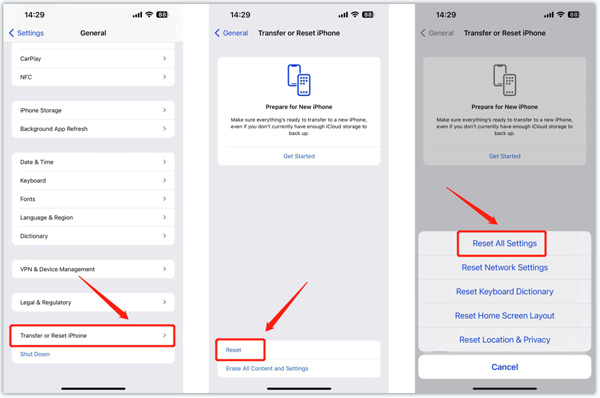
Часть 3. Профессиональный способ исправить зеленый экран смерти iPhone
Когда ваш iPhone переворачивает экран из-за системных проблем, и вы не можете решить проблему с помощью описанных выше методов, вы можете обратиться к мощному Apeaksoft. Восстановление системы iOS. Он может исправить различные проблемы с iOS и восстановить ваш iPhone до нормального состояния.

4,000,000+ Загрузки
Безопасно исправьте зеленый экран смерти iPhone.
Передовая технология для диагностики того, почему iPhone мигает зеленым экраном.
Устранение неполадок с экраном iPhone, клавиатурой и другими проблемами без потери данных.
Поддержка распространенных моделей iPhone, таких как iPhone 16/15/14/13/12/11/X, а также версий iOS.
Шаг 1 Загрузите iOS System Recovery на свой Mac или ПК с Windows и откройте его. Подключите ваш iPhone и успешно установите соединение. Нажмите Начните двигаться дальше.

Шаг 2 iOS System Recovery предлагает Бесплатное быстрое исправление функция для устранения проблемы с зеленым экраном iPhone. Сначала вы можете использовать его, чтобы исправить проблему с зеленым экраном.

Шаг 3Нажмите фиксированный кнопку, если бесплатное быстрое исправление не работает. Выбирать Стандартный режим or Расширенный режим исправить зеленый экран iPhone. Вы должны следовать подсказкам, чтобы переведите свой iPhone в режим восстановления и загрузите соответствующий пакет прошивки для восстановления устройства iOS.

Часть 4. Часто задаваемые вопросы о зеленом экране iPhone
Как включить автояркость на айфоне?
Чтобы настроить параметры дисплея вашего телефона и включить функцию автояркости, вы можете перейти к специальным возможностям в приложении «Настройки». Выберите параметр «Отображение и размер текста» и прокрутите вниз, чтобы включить автояркость.
Как восстановить iPhone с помощью iTunes?
Когда ваш iPhone мигает зеленым экраном, вы можете восстановить его с помощью iTunes. Запустите iTunes и подключите свой iPhone с помощью кабеля Lightning USB. Когда соединение будет установлено, щелкните свой iPhone, чтобы отобразить сводку, щелкните кнопку «Восстановить iPhone», затем следуйте инструкциям на экране, чтобы восстановить его.
Если ваш iPhone — это зеленый экран смерти, и iTunes не может его распознать, вы можете сначала перевести его в режим восстановления, а затем использовать iTunes для легкого восстановления iPhone. Этот метод также применим для iPhone пытается восстановить данные.
Какие модели iPhone получают эффект проблемы с зеленым экраном?
Проблема зеленого экрана iPhone может возникать на большинстве моделей iPhone. Но, скорее всего, он встречается в моделях iPhone X, iPhone 11 и iPhone 12 без повреждения водой.
Заключение
Столкнувшись с зеленый экран iPhone проблема, вы можете попробовать пять решений выше, чтобы исправить это. Однако, если ни одно из решений не работает, возможно, проблема с оборудованием требует профессионального внимания. Возможно, вам придется обратиться в Apple за помощью или отнести его в ремонтную мастерскую.




